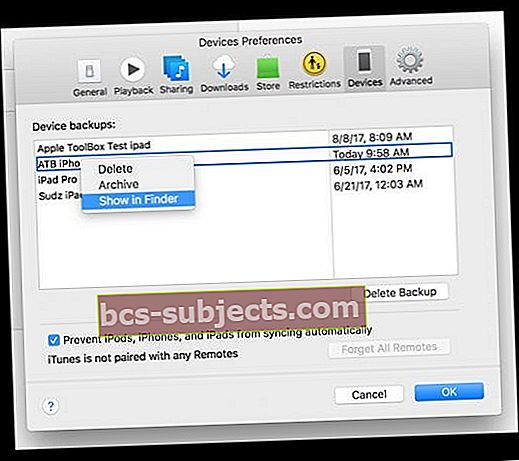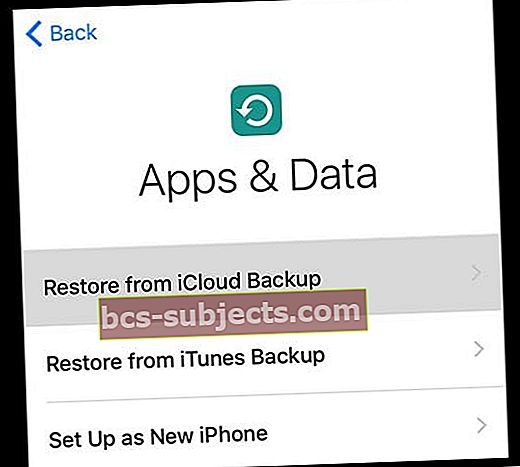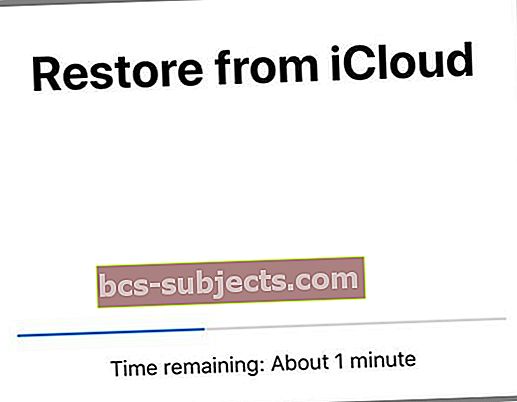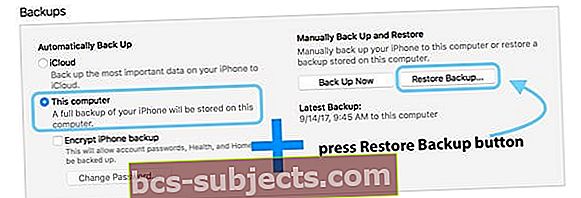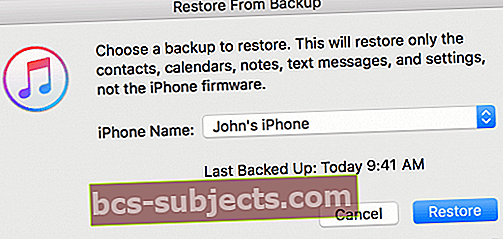نتلقى هذا السؤال كل يوم تقريبًا: كيف يمكنني استعادة الرسائل النصية المحذوفة؟ نعلم جميعًا أن النصوص والرسائل يتم حذفها أحيانًا عن طريق الصدفة.
إنها حقيقة من حقائق الحياة ، خاصة إذا سمحت للأطفال أو الزوج أو الفتاة / الأصدقاء وأفراد الأسرة وحتى الأصدقاء القدامى باستعارة جهاز iPhone أو iPad.
في معظم الأحيان ، لا يكون ذلك عن قصد ، فكل ما يتطلبه الأمر هو تمرير سريع في الاتجاه الصحيح وتفجير محادثة الرسالة (وأي صور / مقاطع فيديو / ملصقات / صور متحركة مرفقة). ولكن ليس بالضرورة من أجل الخير.
انظر إلى أجهزتك الأخرى ، بما في ذلك أجهزة Mac!
إذا كنت تسأل كيف يمكنني استرداد رسائل iMessages أو الرسائل النصية المحذوفة؟ لا تنظر أبعد من جهاز Mac الخاص بك أو أجهزة iDevices الأخرى.
إذا كنت لا تستخدم الرسائل في iCloud وتستخدم الرسائل بنفس معرف Apple على أكثر من iDevice أو iDevice و Mac ، فعند حذف سلسلة نصية على أحد الأجهزة ، فلن يتم حذفها على أي جهاز آخر.
لذلك أولاً ، تحقق من أي جهاز آخر ومعرفة ما إذا كانت سلسلة الرسائل موجودة.
يجب أن تسمح جميع أجهزتك باستعادة iMessage و SMS ، فقط عن طريق فتح تطبيق الرسائل!
لكي يعمل هذا ، يجب أن تكون قد قمت مسبقًا بتنشيط iMessage على جهاز الكمبيوتر الخاص بك أو iDevice إضافي بنفس معرف Apple و لم يتم تمكين الرسائل في iCloud.
لذلك إذا كنت تستخدم الرسائل على جهاز Mac الخاص بك أو iDevice آخر ، فأعد توجيه هذا الموضوع إلى نفسك حتى تنتقل نسخة إلى الجهاز الذي حذفته فيه.
فقط تذكر أنه عند الرد ، سيتم الرد على نفسك وليس على المرسل الأصلي.
تحتاج إلى بدء رسالة جديدة للتحدث مع هذا المرسل الأصلي.
لذا فإن هذا الخيار مخصص للأشخاص الذين يريدون فقط الاحتفاظ بالمعلومات داخل النصوص ، وليس لأولئك الذين يرغبون في مواصلة بناء المحادثة.
أستخدم الرسائل في iCloud ، ما هي خياراتي لاستعادة نص محذوف؟
بالنسبة للأشخاص الذين يستخدمون iCloud والرسائل في iCloud ، يقوم iOS تلقائيًا بتخزين جميع رسائل iMessages والرسائل النصية (SMS) ورسائل الوسائط المتعددة (MMS) في iCloud.
للأسف ، يتم تحديث الرسائل في iCloud تلقائيًا ، لذلك عندما تحذف رسالة أو صورة أو محادثة على جهاز واحد ، تتم إزالتها على الفور من جميع أجهزتك.
تعني هذه المزامنة بين الأجهزة أن لديك دائمًا نفس العرض في كل مكان تستخدم فيه iMessage - وهذه ميزة رائعة عادةً.
ولكن عندما تحذف رسالة عن طريق الخطأ ، فهذا أمر سيء للغاية - لأن تلك الرسالة المحذوفة لم تعد متاحة على أي جهاز.
هل قمت بحذف هذه الرسالة للتو؟
إذا قمت بحذف هذه الرسالة الآن ، فقد تتمكن من استعادتها عن طريق إيقاف تشغيل الرسائل في iCloud في أسرع وقت ممكن (في أقرب وقت ممكن.)
عندما تقوم بإيقاف تشغيل الرسائل في iCloud ، تظهر رسالة تسألك عما إذا كنت تريد تنزيل رسائلك وتعطيل الرسائل في iCloud.
مقبض تعطيل وتنزيل الرسائل.
إذا كانت رسالتك لا تزال على رسالة Apple في خوادم iCloud ، فسيتم تنزيلها على جهازك!
كيفية استرداد الرسائل النصية المحذوفة من جهاز iPhone أو iPad باستخدام نسخة احتياطية لتطبيق iCloud أو iTunes / Finder
إذا لم يكن لديك جهاز Apple آخر أو لم تقم بتنشيط iMessages ، فكيف يمكنك استعادة الرسائل النصية القديمة؟
حسنًا ، الخيار الآخر الوحيد (خارج بعض تطبيقات الجهات الخارجية) هو إلقاء نظرة على نسخة iPhone الاحتياطية إما في iTunes أو iCloud.
إذا قمت بالنسخ الاحتياطي عبر iCloud أو iTunes ، فسيظل يتم الاحتفاظ بجميع محادثات الرسائل النصية (SMS ، و MMS ، و iMessages) في نسخة iPhone الاحتياطية الخاصة بك ، لذا إذا قمت بنسخها احتياطيًا مؤخرًا ، فستكون هذه المحادثات موجودة.
لكن هذه النسخ الاحتياطية تحتوي فقط على معلومات حتى تاريخ ووقت النسخ الاحتياطي.
إذن ، هناك سبب آخر لتشغيل iCloud BackUp - إذا لم يكن لديك سبب وجيه بالفعل.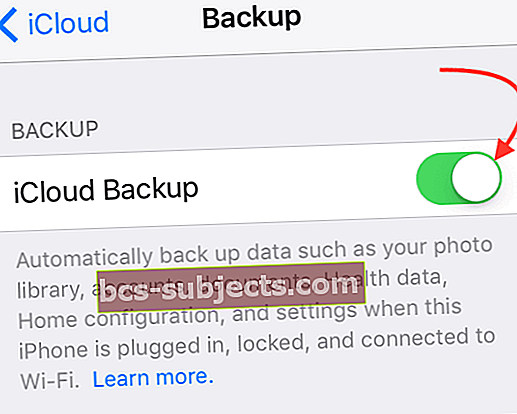
كتذكير سريع ، قم بتشغيل iCloud BackUp بالانتقال إلىالإعدادات> ملف تعريف Apple ID> iCloud> iCloud Backup وقم بتشغيله.
ابحث عن نسخ iCloud الاحتياطية
لذلك إذا فقدت رسائلك النصية مؤخرًا ، فاستعد أحدث نسخة احتياطية واحصل على كل تلك الرسائل التي كانت حالية وقت إنشاء النسخة الاحتياطية.
للتحقق من وقت آخر نسخ احتياطي على iCloud ، انتقل إلى الإعدادات> ملف تعريف Apple ID> iCloud> إدارة التخزين> النسخ الاحتياطي> جهازكلمعرفة تاريخ وحجم أحدث نسخة احتياطية لها.
مواقع النسخ الاحتياطي السابقة لـ iOS iCloud
- بالنسبة لنظام التشغيل iOS 10.3 ، انتقل إلى الإعدادات> ملف تعريف Apple ID> iCloud. اضغط على الرسم البياني الذي يوضح استخدامك لـ iCloud ، ثم اضغط على إدارة التخزين
- مع نظام التشغيل iOS 10.2 أو إصدار أقدم ، انتقل إلى الإعدادات> iCloud> التخزين> إدارة التخزين
ابحث عن النسخ الاحتياطية لتطبيق macOS Catalina + Finder
- قم بتوصيل جهاز iOS أو iPadOS بجهاز Mac الذي يعمل بنظام macOS Catalina والإصدارات الأحدث
- افتح نافذة جديدة في Finder وحدد الجهاز من الشريط الجانبي
- انتقل إلى علامة التبويب "عام" وانقر فوق "إدارة النسخ الاحتياطية"
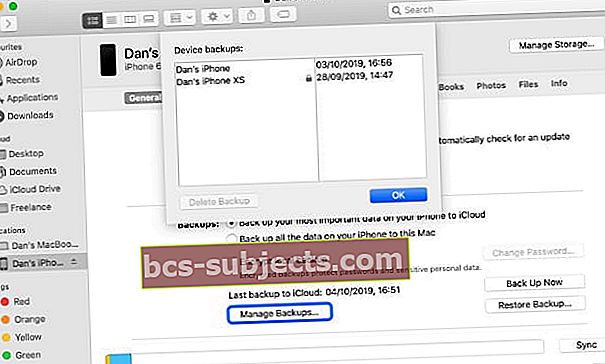 حدد موقع نُسخ احتياطية محددة من Finder وانقر مع الضغط على مفتاح التحكم لإظهارها في Finder.
حدد موقع نُسخ احتياطية محددة من Finder وانقر مع الضغط على مفتاح التحكم لإظهارها في Finder. - انقر مع الضغط على مفتاح التحكم على نسخة iDevice الاحتياطية التي تريدها
- حدد إظهار في Finder
ابحث عن نسخ iTunes الاحتياطية (macOS Mojave والإصدارات الأقدم)
- افتح برنامج iTunes
- في شريط القائمة العلوي ، انقر فوق iTunes> التفضيلات
- انقر فوق الأجهزة
- انقر مع الضغط على مفتاح التحكم على النسخة الاحتياطية للجهاز الذي تريده
- اختر إظهار في Finder
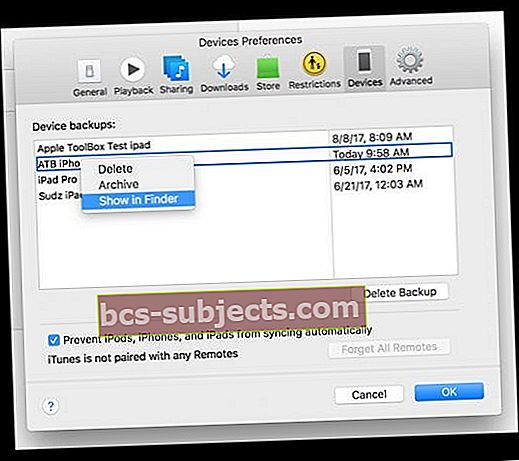
- تظهر نافذة جميع النسخ الاحتياطية المتاحة مع التواريخ
لمعرفة المزيد حول تطبيق Finder والنسخ الاحتياطية من iTunes ، راجع هذه المقالة.
كل شيء يعود ، وليس مجرد رسائل!
ضع في اعتبارك أن هذه العملية تعيد كل شيء إلى آخر نسخة احتياطية ، لذلك إذا التقطت الكثير من الصور أو مقاطع الفيديو أو نزّلت الكثير من التطبيقات أو الكتب ، فلن تظهر هذه العناصر ، وستحتاج إلى تنزيلها مرة أخرى . بالنسبة للصور ومقاطع الفيديو ، تأكد من نسخها احتياطيًا باستخدام شيء آخر غير iCloud - مثل Google Drive أو Dropbox أو موقع النسخ الاحتياطي الذي تختاره.
وإذا لم تقم بإجراء نسخ احتياطي مطلقًا باستخدام iTunes أو iCloud أو لم تقم بالنسخ الاحتياطي مؤخرًا ، فستفقد رسائلك للأسف إلى الأبد. لسوء الحظ ، هذه هي الطريقة الوحيدة حاليًا لاسترداد النصوص المحذوفة عن طريق الخطأ.
استعادة من نسخة iCloud الاحتياطية
- قم بإيقاف تشغيل Find My iPhone عبرالإعدادات> ملف تعريف Apple ID> iCloud> Find My iPhone> Off
- اذهب إلى الإعدادات> عام> إعادة تعيين> مسح كل المحتوى والإعدادات
- على شاشة التطبيقات والبيانات ، انقر فوق الاستعادة من iCloud Backup و، قم بتسجيل الدخول إلى iCloud
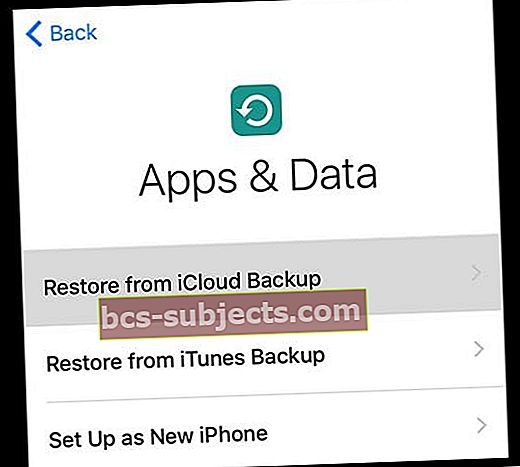
- يختاراختر النسخ الاحتياطي وحدد النسخة الاحتياطية المفضلة لديك من قائمة النسخ الاحتياطية المتاحة ، ثم انقر فوق الزر الأزرق استعادة
- يطلب منك iPhone اختيار نسخة iCloud الاحتياطية المراد استعادتها (إذا كان لديك أكثر من نسخة واحدة.) تختم Apple نسخ iCloud الاحتياطية بالتواريخ والأوقات ، لذلك اختر نسخة احتياطية مؤرخة قبل حذف هذه الرسائل النصية عن طريق الخطأ.
- يبدأ iCloud في الاستعادة ويمنحك تقديرًا حتى الاكتمال. غالبًا ما يستغرق الأمر بضع دقائق فقط ، ولكن أحيانًا أكثر (حتى ساعات). لذا كن صبورًا!
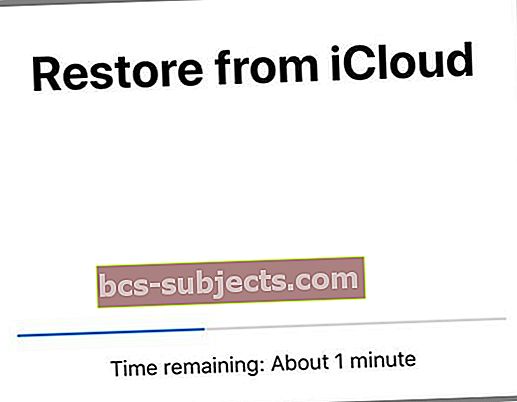
بعد استخدام نسخة iCloud الاحتياطية للاستعادة
- بمجرد إعادة التشغيل ، يقوم iOS بتنزيل أي موسيقى وأفلام وبرامج تلفزيونية وتطبيقات وكتب وصور ومحتويات أخرى تم شراؤها
- إذا طُلب منك ذلك ، فأدخل كلمات المرور لحسابات iTunes Store و App Store و iBooks Store لاستعادة العناصر الخاصة بك
استعادة من نسخة iTunes الاحتياطية
- قم بإيقاف تشغيل Find My iPhone عبرالإعدادات> ملف تعريف Apple ID> iCloud> Find My iPhone> Off
- قم بتوصيل جهاز iPhone أو iPad وافتح iTunes
- اختر جهازك واضغط على الملخص
- حدد إما هذا الكمبيوتر
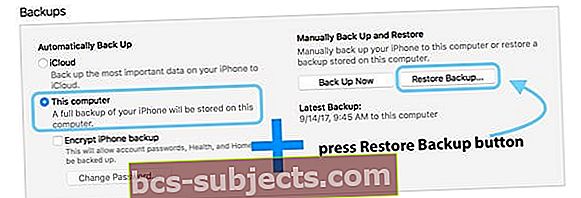
- حدد استعادة النسخ الاحتياطي في iTunes
- من قائمة النسخ الاحتياطية المتاحة ، اختر النسخة الاحتياطية التي تريد استعادتها وتذكر اختيار نسخة احتياطية مؤرخة قبل حذف هذه الرسائل النصية عن طريق الخطأ
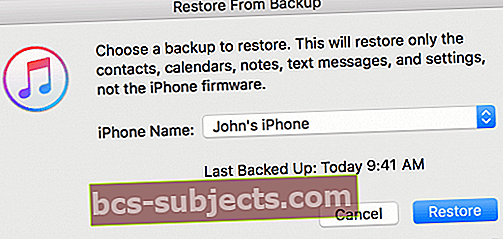
- انقر فوق استعادة وانتظر حتى تنتهي عملية الاستعادة
- بالنسبة للنسخ الاحتياطية المشفرة ، أدخل رمز المرور الخاص بك
- بعد إعادة تشغيل جهازك ، انتظر حتى تتم مزامنته مع iTunes
- اعتبارًا من iTunes 12.7 ، لم تعد التطبيقات تُدار لذا يلزم تنزيل جميع التطبيقات على كل جهاز
لا يمكنني نسخ iPhone احتياطيًا باستخدام iCloud أو iTunes ، كيف يمكنني استرداد رسائلي المحذوفة؟
إذا لم تقم بإجراء نسخ احتياطي ، فيمكنك تجربة أداة جهة خارجية أو سؤال مقدم خدمة الهاتف الخلوي على iPhone إذا كان يخزن رسائلك النصية على خوادمه.
انضم إلى طرف ثالث!
وبالطبع ، هناك تطبيق لذلك. هناك مجموعة من التطبيقات التي تدعي أنها تساعد في هذا الموقف بالضبط.
تبحث هذه الأدوات في البيانات الموجودة على iDevice وتبحث عن ملفات الرسائل النصية الموجودة في وحدة التخزين الجاهزة للكتابة عليها.
بدلاً من التوصية بتطبيق معين ، نقترح البحث في App Store باستخدام مصطلح بحث مثل Recover Deleted Texts أو الاختلافات.
تحقق من الخيارات وتأكد من قراءة المراجعات.
تعمل بعض التطبيقات على النحو الموعود ، في حين أن البعض الآخر لا يعمل ، لذلك من الأفضل التحقق من تلك المراجعات لمعرفة ما إذا كان التطبيق يفي بوعوده.

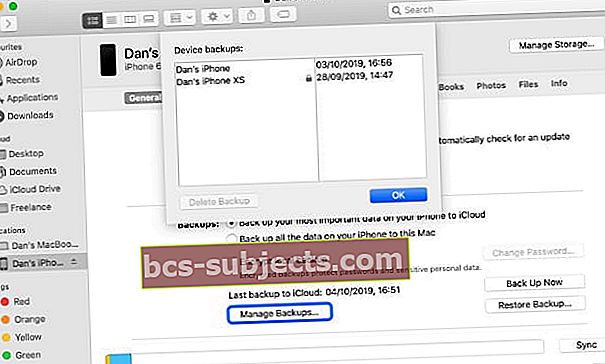 حدد موقع نُسخ احتياطية محددة من Finder وانقر مع الضغط على مفتاح التحكم لإظهارها في Finder.
حدد موقع نُسخ احتياطية محددة من Finder وانقر مع الضغط على مفتاح التحكم لإظهارها في Finder.